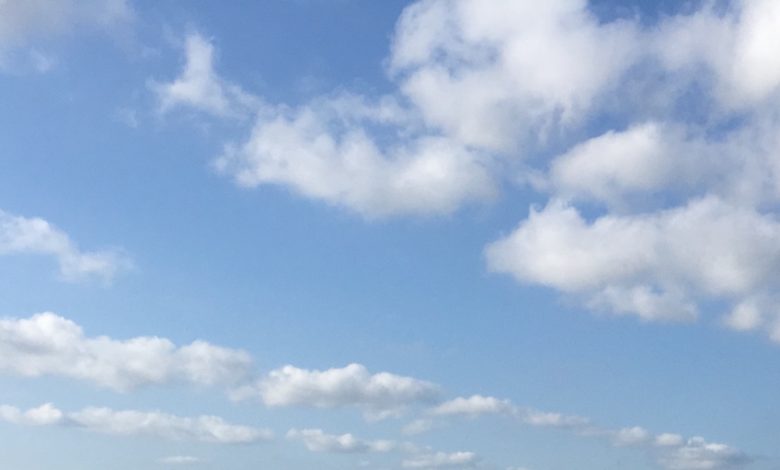
Anleitung: Adobe Creative Cloud löschen (Mac & Windows)
Manchmal muss man Adobe-Software ausprobieren, und dank 30-tägigem Probeabo ist das auch eine feine Sache, um schnell Aufträge mit Photoshop oder Indesign zu erledigen, ohne die Software zu kaufen. Dummerweise lungert anschließend die Creative Cloud auf dem Rechner rum und frisst Ressourcen. Zum Glück lässt sich Adobe Creative Cloud deinstallieren – und das ohne viel Aufwand.
Alternativen sind besser
Adobe Creative Cloud ist schon deshalb nervtötend, weil es die Software nur noch im Abo gibt. Augenscheinlich ist das gut, weil es günstiger ist. Trotzdem geht es mir ums Prinzip – ich hasse Abo-Software. Früher kaufte man ein Photoshop, hatte jahrelang etwas davon und irgendwann kaufte man eben ein neues Photoshop. Heute muss man monatliche Gebühren zahlen – für eine Software, die sich zumindest für meine Zwecke problemlos durch Pixelmator bzw. Affinity Photo ersetzen lässt. Zumal Affinity mit dem Designer und dem für 2018 geplanten Publisher auch noch echte Alternativen zu Indesign und Illustrator ohne Abo bietet. Faktisch brauche ich Adobe also nicht mehr – ein Glück.

Creative Cloud löschen – so geht's
Um Adobes Creative Cloud von MacOS oder Windows zu deinstallieren, gibt es zum Glück ein praktisches Tool von Adobe: Den Adobe Creative Cloud Uninstaller. Die Vorgehensweise ist dadurch ähnlich wie beim lästigen Adobe Flash denkbar einfach:
- Ladet die Software für Euer Betriebssystem von der Adobe-Website.
- Entpackt die ZIP-Datei.
- Unter Windows habt Ihr jetzt eine EXE-Datei, die Ihr direkt ausführen könnt. Unter MacOS müsst Ihr noch das Disk-Image per Doppelklick mounten. Dort befindet sich der Uninstaller.
- Bestätigt ggf. die Programmausführungswarnung von Windows oder MacOS. Unter MacOS müsst Ihr außerdem das Administrator-Passwort eingeben.
- Der Uninstaller startet jetzt und fragt, ob Ihr Adobe Creative Cloud löschen wollt. Bestätigt das mit "Uninstall".
- Das war es auch schon: Der Uninstaller löscht das Creative-Cloud-Basissystem.
- Ihr müsst anschließend noch die einzelnen Adobe-Programme mit dem mitgelieferten Uninstaller entfernen.





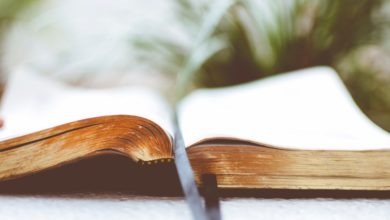
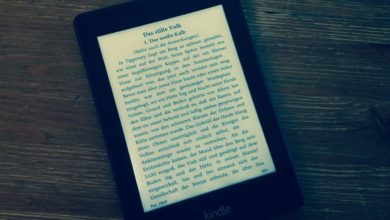
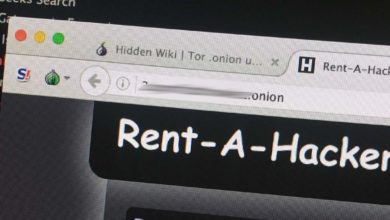

Hallo,
trotz deiner sehr klaren Anleitung kann ich die ZIP Datei auf dem Mac nicht öffnen. Sie lässt sich auch nicht per RAR-Extractor öffnen.
Gibt es eine Lösung?
Hallo! Ich habe das gerade getestet, alle ZIPs und das DMG von der Adobe-Seite https://helpx.adobe.com/de/creative-cloud/help/uninstall-creative-cloud-desktop-app.html funktionieren hier am Mac und am PC und können problemlos mit dem systemeigenen ZIP-Tool geöffnet werden. Eventuell einfach noch einmal mit einem anderen Browser herunterladen, um Fehler auf Seiten des Rechners auszuschließen.
Vielen Dank für den sehr hilfreichen Artikel. Hatte leider ein teures Adobe Abo, aber nach einem Update funktionierte plötzlich keine der Adobe Apps mehr. Wochenlang keine wirkliche Hilfe vom Support, nur unendliche Stunden in der Warteschleife, jedesmal andere Supportmitarbeiter, die stur immer wieder die gleichen Schritte durchkauen wollten, was natürlich nicht zum Erfolg führte. Extrem nervig, zeitraubend und letztlich auch sehr teuer, da ich nicht nur die Abo Gebühren, sondern auch noch viel Arbeitszeit damit verschwendet habe. Gipfel der Frechheit: Für die vorzeitige Kündigung der bei mir nachweislich nicht funktionierenden CC wollte Adobe dann nochmal knappe 100 Euro zusätzlich berechnen. Das fand ich richtig dreist! Also folgte eine weitere Telefon-Odyssee, denn es grenzte an ein Kunststück eine Telefonnummer zu finden, unter der jemand bei Adobe in der Lage (oder Willens) war, mich zum zuständigen Ansprechpartner durchzustellen.
Nun hoffe ich, dass mit den Alternativen endlich wieder flüssiges Arbeiten möglich ist.
Ich benutze die Affinity-Produkte und Pixelmator Pro. Sicher kein 100-prozentiger Ersatz für Adobe, aber immerhin als relativ günstige Einmalkäufe ohne Abo-Unsinn zu haben.